앞선 포스팅에서 Synology NAS의 사용자, 사용자 그룹, 공유 폴더 이렇게 3가지를 만들었다. 어떤 주제로 그룹을 묶을 수 없을 만큼 사용자가 적다면 이 과정들이 큰 의미가 없다. 소형 NAS를 사용하는 일반적인 경우가 가정이라고 볼 수 있는데 4인 가족(부모, 자녀2)을 예로 들어서 그룹을 설정해보려고 한다.
1. 그룹을 만들 주제 결정하기
기준으로 삼을 주제는 다양하게 만들 수 있을 것이다. 예를 들어 부모와 자녀로 나눌 수도 있고 경우에 따라서는 아버지와 아들이 어머니와 딸이 각각 취미생활이 같다던지 해서 취미를 기준 삼을 수도 있다. 이런 분류는 가족에 따라 주관적일 수 있으니 예시는 간단하게 부모와 자녀로 나누어서 만들어 보도록 하자.
2. 사용자, 사용자 그룹, 공유 폴더 생성하기
어떤 것을 먼저해도 상관없다. 권한은 모두 설정하지 않고 셋 중 하나에만 주는 것이 보기에도 편하고 권한이 중첩되어 원치않는 공유환경을 만들 여지를 줄일 수 있다.
사용자 (4) : 아버지, 어머니, 아들, 딸
사용자 그룹 (2) : 부모, 자녀, (가족 = 부모 + 자녀)
공유 폴더 (3) : 가족 공유 폴더, 부모 공유 폴더, 자녀 공유 폴더
로 생성 하였다.
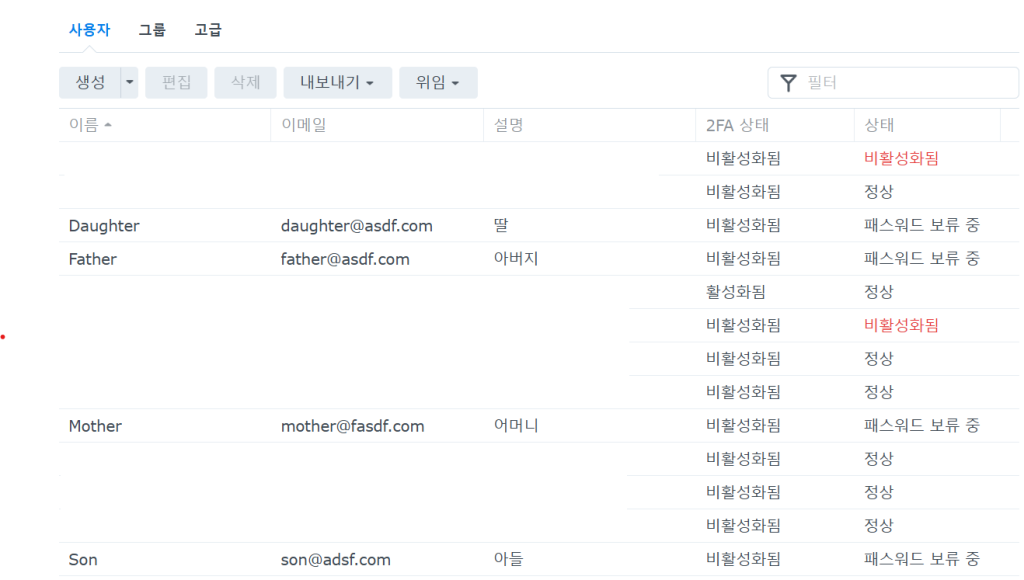
▲ 사용자 생성
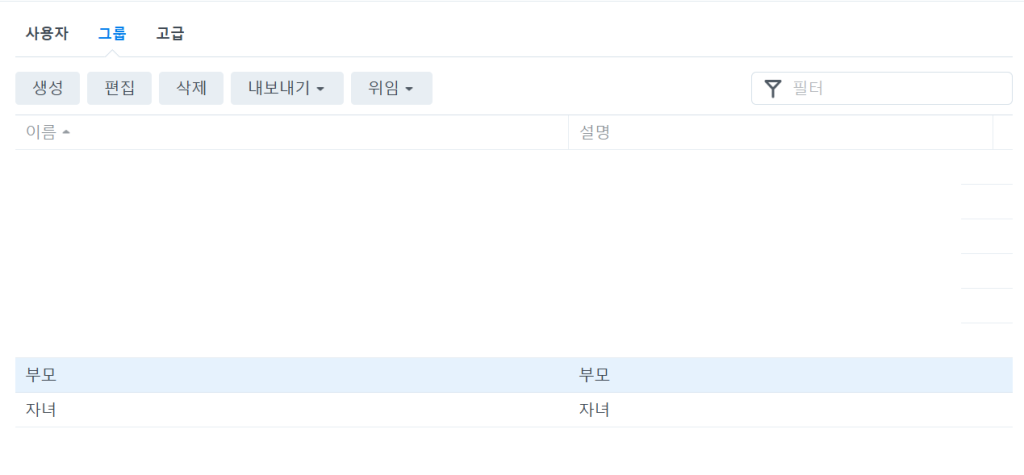
▲ 그룹 생성
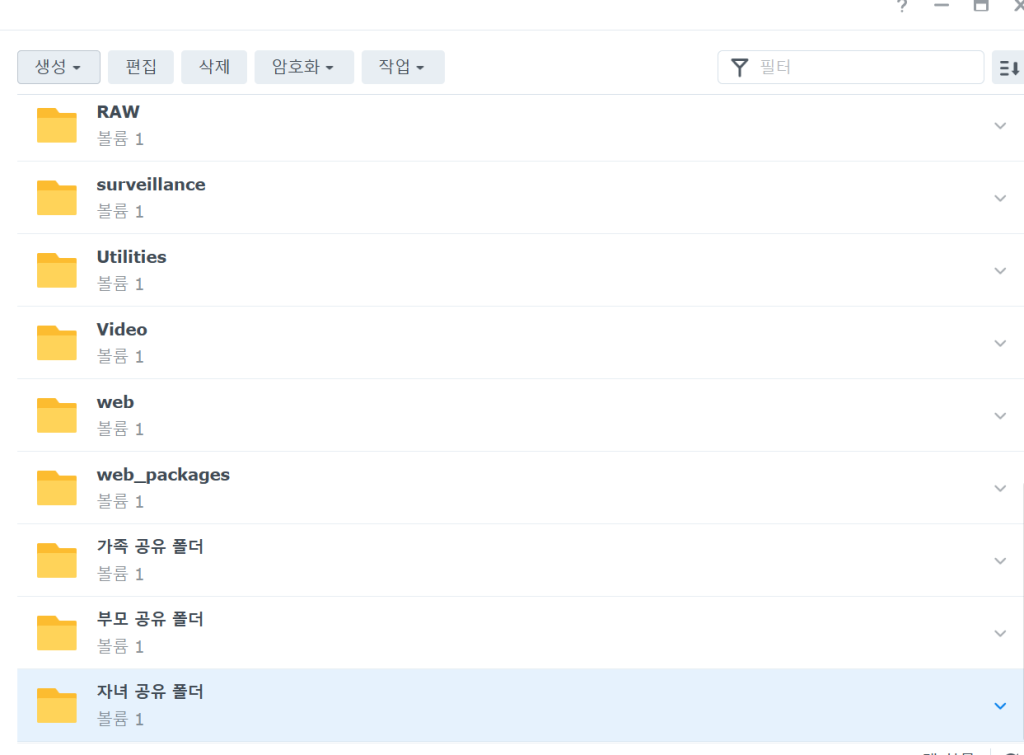
▲ 공유 폴더 생성
3. 그룹 권한 부여
사용자에게 권한을 부여하면 손이 많이 간다. 사용자를 묶은 그룹에 권한을 한번만 주는 방법으로 설정을 한다.
3-1. 부모를 해당 그룹에 배치하고 권한 설정하기
제어판 – 사용자 및 그룹 – 그룹 – 부모을 선택한 후 – 편집
- 부모 그룹에 들어갈 2명을 모두 체크 한다.

- 부모는 가족이기도 하기 때문에 가족, 부모 공유 폴더에 읽기/쓰기가 가능하도록 체크한다.
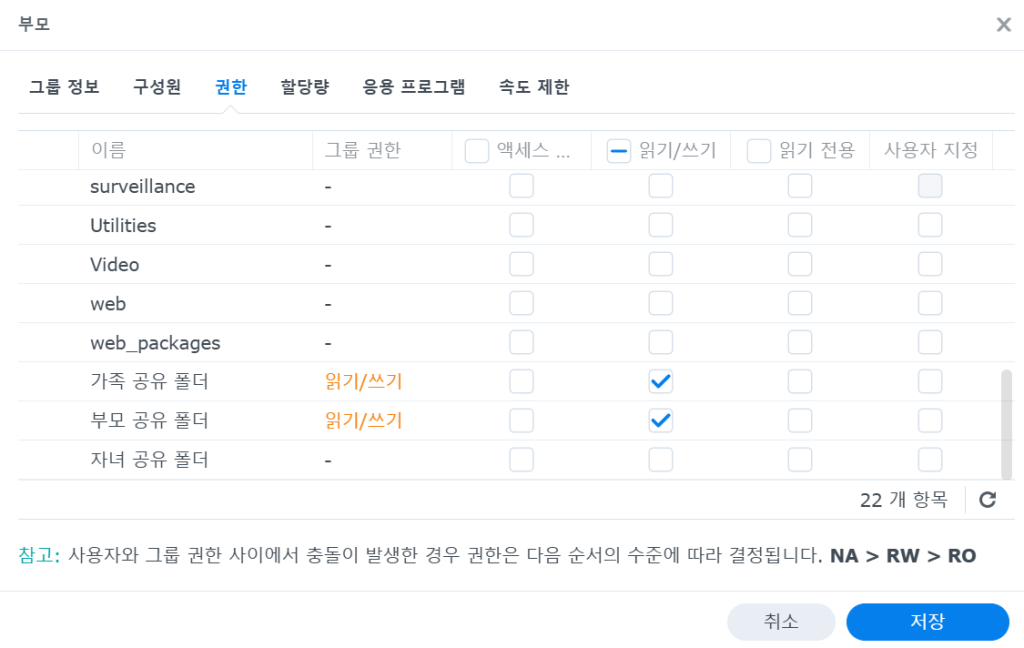
- 앞서 포스팅에서 소개했던 서비스들을 설치했다면 이를 이용하기 위해 체크 해준다.
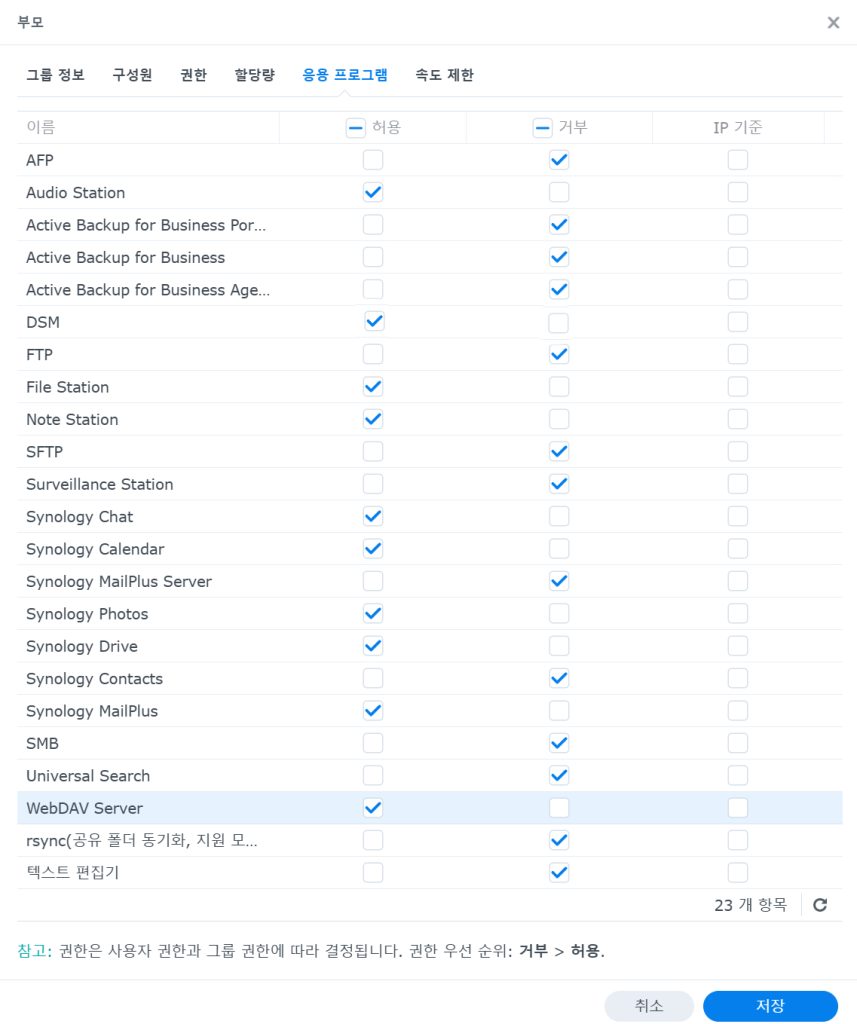
할당량과 속도제한은 경우에 따라 설정하도록 하자.
3-2. 자녀를 해당 그룹에 배치하고 권한 설정하기
위의 과정과 그룹에 추가할 사용자가 다른 것 말고는 같은 과정이다.
제어판 – 사용자 및 그룹 – 그룹 – 자녀를 선택한 후 – 편집
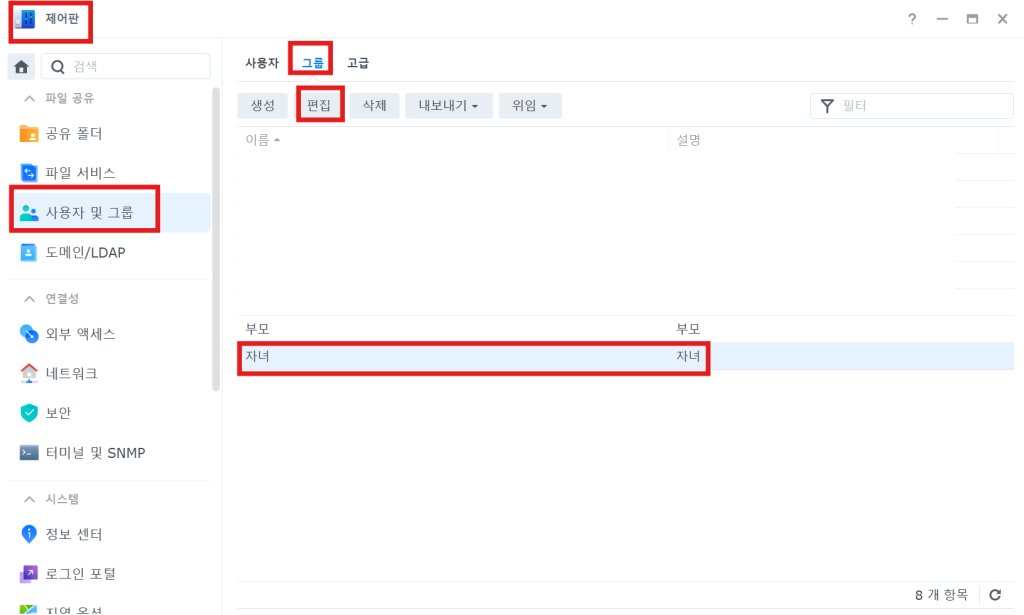
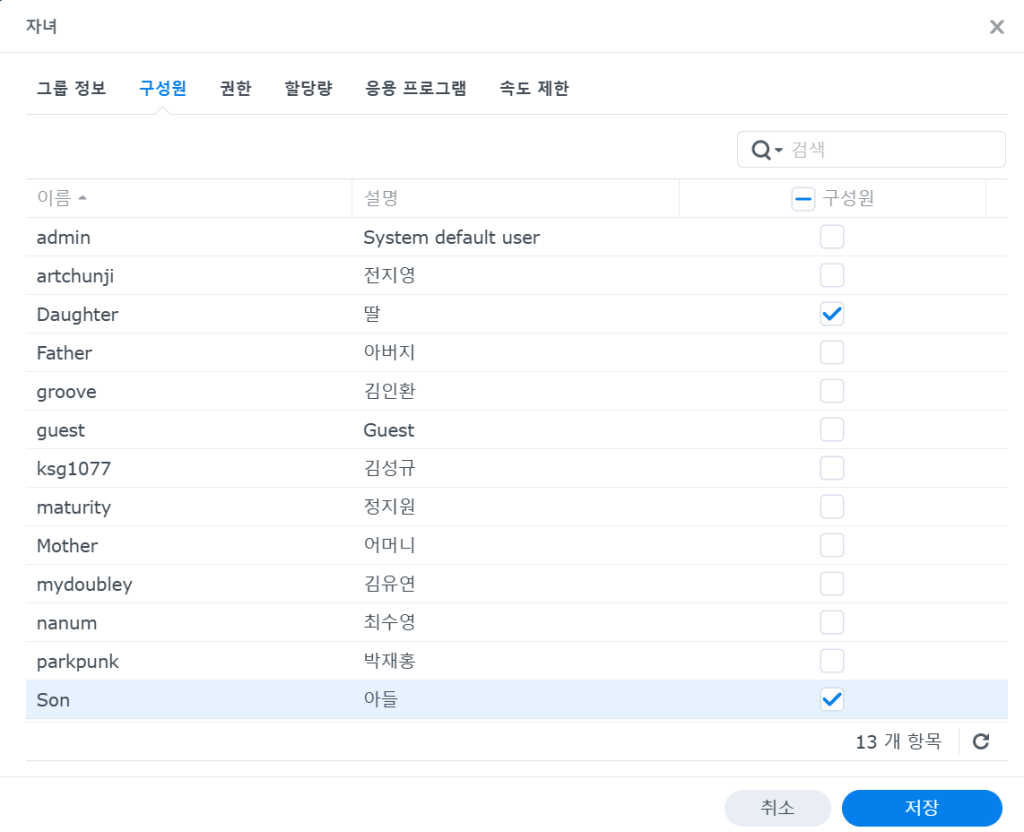
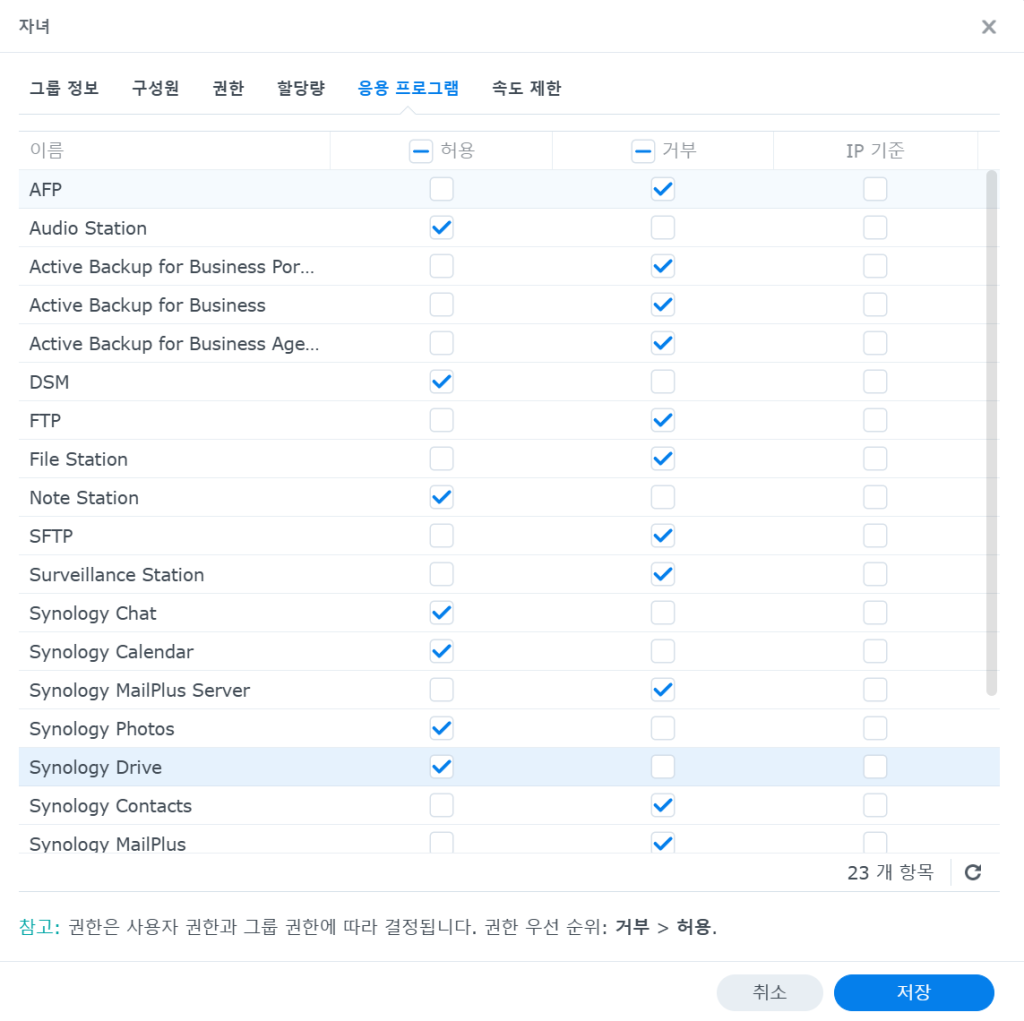
이로써 사용자 생성, 그룹 생성, 공유 폴더 생성 및 권한 배분이 끝났다.
4. Synology Drive 서비스의 공유폴더 활성화
앞서 포스팅 했던 Synology Drive는 가장 유용한 서비스라고 말할 수 있다. 기본 공유 설정이 끝났다면 이를 Synology Drive에서도 사용할 수 있게 공유 폴더를 활성화 해주어야 한다.
관리자로 DSM에 접속하여 Synology Drive 관리 콘솔을 실행한다.
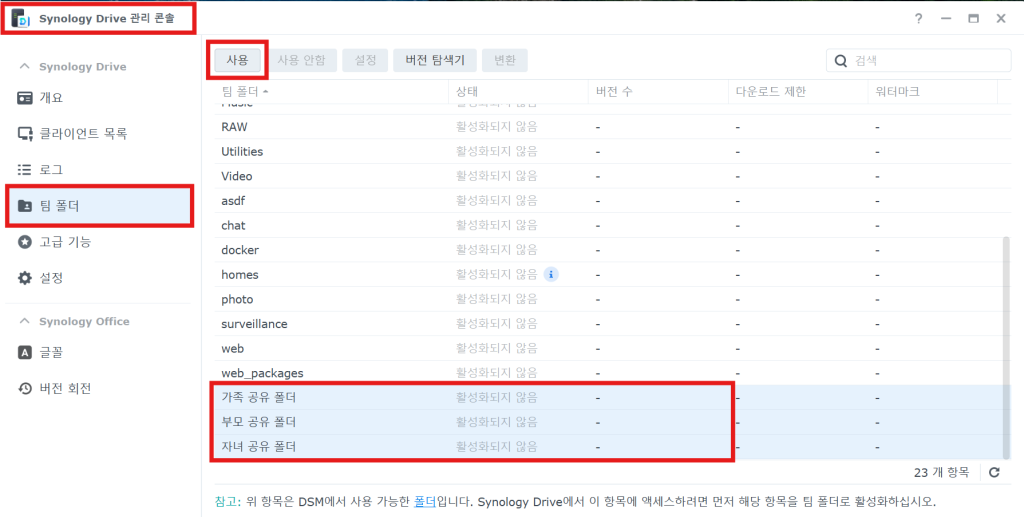
팀폴더 – 공유할 폴더 선택 – [사용] 으로 활성화 한다.
부모가 로그인 하여 Synology Drive를 실행하면
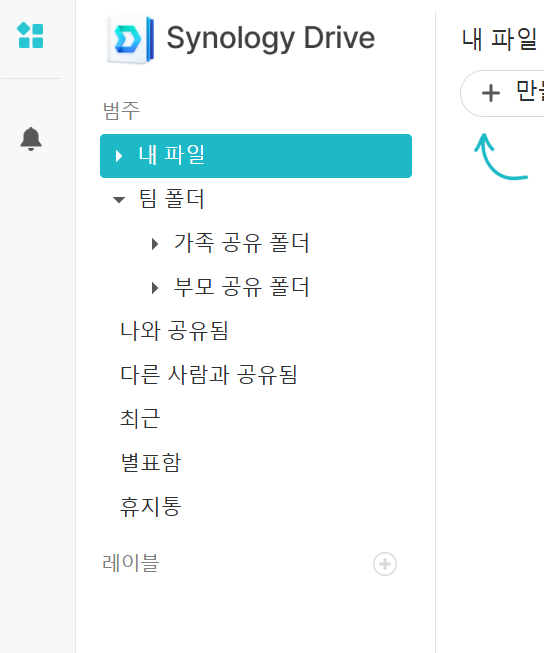
팀 폴더, 즉 공유 공간에 자녀 공유 폴더를 제외한 2개의 폴더가 공유되고 있는 것을 볼 수 있다.
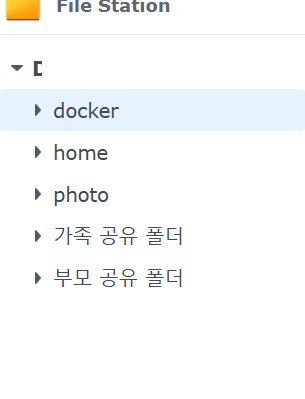
FTP 서비스인 File Station에도 똑같이 두 폴더가 나타나는 것을 볼 수 있다.
공과금이나 대출 등 자녀들에게 공유하기 불편한 자료들은 ‘부모 공유 폴더’에 정리하고 반대로 자녀들은 학습자료나 성적표 따위를 ‘자녀 공유 폴더’에 저장하면 좋을 것이다. 가족이 모두 공유해야할 자료는 ‘가족 공유 폴더’에 정리를 해두면 가족 모두가 공유할 수 있다.